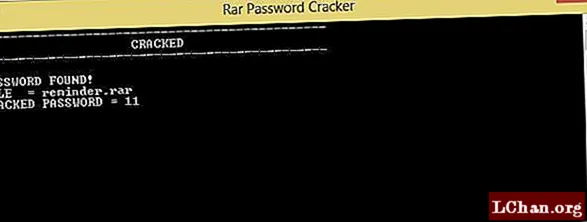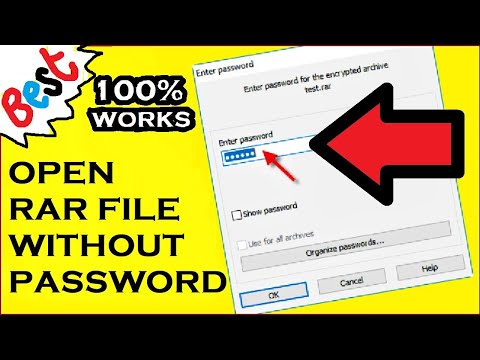
コンテンツ
- なぜ人々はWinRARパスワードを削除したいのですか?
- WinRARアーカイブパスワードを削除する方法は?
- 方法1:既知のWinRARパスワードを削除する
- 方法2:忘れたWinRARパスワードを推測する
- 方法3:メモ帳/ CMDでWinRARアーカイブパスワードを削除する
- 方法4:WinRARパスワードリムーバーを使用してWinRARパスワードを削除する
- 概要
WinRARは、Windows用のファイルアーカイバソフトウェアです。一度に必要な数のファイルを圧縮できます。この驚くべきソフトウェアは世界中で使用されています。この多数のユーザーが接続しているため、WinRARは可能な限りあらゆる種類のセキュリティを提供しようとします。実際には、ファイルを含むWinRARフォルダーをパスワードでロックできます。他の人があなたの同意なしにあなたの貴重なファイルを見ることができないように。この記事では、別の方法を使用してWinRARアーカイブパスワードを削除する方法を紹介します WinRARパスワードリムーバー.
なぜ人々はWinRARパスワードを削除したいのですか?
コンピューター内のすべてのフォルダーをWinRARアーカイブに変換できます。そのために、あなたは毎日たくさんのフォルダのアーカイブを作るかもしれません。 WinRARを使用すると、ロックするアーカイブにパスワードを設定できるため、アーカイブフォルダのすべてのパスワードを覚えておくことができない場合があります。したがって、重要なファイルが含まれているアーカイブのパスワードを忘れた場合は、WinRARパスワードリムーバーを使用して保護を解除することをお勧めします。写真の別の側面もあります。 RARアーカイブフォルダをパスワードでロックして、他の人があなたの貴重なファイルを許可なく表示または編集できないようにすることができますが、しばらくするとそのファイルを保護したくないので、保護を解除しようとします。
WinRARアーカイブパスワードを削除する方法は?
WinRARをパスワードでロックするのは非常に簡単ですが、フォルダーのパスワードを忘れると、ファイルにアクセスするためにフォルダーのロックを解除する際に多くの問題に直面する可能性があります。この問題では、RARファイルのロックを解除する2つのケースがあります。フォルダのパスワードを知っていて、将来のために保護を削除したい場合と、パスワードを忘れたが保護を削除したい場合です。
方法1:既知のWinRARパスワードを削除する
WinRARフォルダのパスワードがわかっている場合は、作業の半分はすでに完了しています。これらの簡単な手順に従うことで、パスワードを知っているWinRARファイルからパスワード保護を簡単に削除できます。
ステップ1: 保護を削除するWinRARフォルダに移動します。
ステップ2: アーカイブフォルダを右クリックして、「抽出先」を選択します。
ステップ3: フォルダを抽出するパスを入力します。
ステップ4: アーカイブのパスワードを尋ねるプロンプトが表示されます。
ステップ5:既知のパスワードを入力し、「OK」をクリックします。
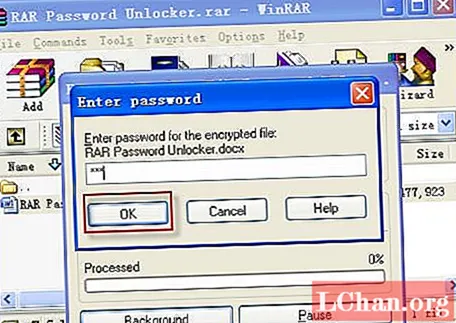
ステップ6:フォルダが目的の場所に抽出されます。
ステップ7:再アーカイブする場合は、フォルダに移動して、パスワードで保護せずに解凍してください。
多くのロックされたWinRARフォルダがある可能性があるため、WinRARパスワードを忘れることは非常に一般的なことです。パスワードを忘れた場合、WinRARフォルダを復元するのは簡単ではありません。しかし、これらの簡単な方法に従うことで、あなたはできるのです!
方法2:忘れたWinRARパスワードを推測する
これは非常に単純でまっすぐな方法です。さまざまな安全なファイルに設定したすべてのパスワードを覚えておいてください。ソフトウェアなしでWinRARパスワードを削除する方法について疑問に思うかもしれません。この方法が1つです。
ステップ1:パスワードを忘れたWinRARフォルダに移動します。
ステップ2:フォルダを開くと、フォルダのパスワードを尋ねられます。
ステップ3:覚えている可能性のあるすべてのパスワードを入力してみてください。
ステップ4:運が良ければ、正しいパスワードを入力してファイルのロックを解除することができます。
方法3:メモ帳/ CMDでWinRARアーカイブパスワードを削除する
あなたは実際にバッチスクリプトの助けを借りてあなた自身のパスワード削除ツールを作ることができます。バッチファイルは、一連の命令を含むファイルです。ソフトウェアツールなしでWinRARパスワードリムーバーを探している場合。これはあなたにぴったりの場所です。 CMDとメモ帳を使用してWinRARフォルダーからパスワードを削除するには、次の簡単な手順に従ってください。
ステップ1:コンピューターでメモ帳を開きます。
ステップ2:WinRARでオンラインで入手できるパスワード削除コードをコピーして貼り付けます。
ステップ3:貼り付け後、ファイルをCrack.batとして保存します。
ステップ4:ここで、Crack.batファイルを開くと、コマンドプロンプトで開きます。
ステップ5:ファイルの名前と拡張子を入力します。
ステップ6:これで、コマンドプロンプトでファイルの場所を尋ねられます。
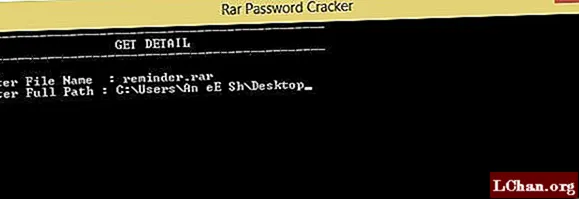
ステップ7:有効な場所を入力して、Enterキーを押します。
ステップ8:パスワードの複雑さにもよりますが、時間がかかります。
ステップ9:しばらくすると、解読されたパスワードが画面に表示されます。
方法4:WinRARパスワードリムーバーを使用してWinRARパスワードを削除する
すべてのオフライン方法を試しても、どの方法でもうまくいかなかった場合。これは常にあなたを助けるので非常に有望な方法です。 PassFab forRARとして知られているWinRARパスワードリムーバーオンラインソフトウェアがあります。これは、100%のパスワード削除保証を約束する非常に素晴らしいソフトウェアです。このソフトウェアは、3つの基本的なタイプの攻撃を使用してパスワードを削除し、非常に効率的に実行します。このソフトウェアを使用するには、次の手順に従う必要があります。
ステップ1:ソフトウェアをダウンロードしてコンピューターに実行します。
ステップ2:パスワード保護を削除するRARフォルダーをインポートします。

ステップ3:パスワード保護を解除する攻撃の種類を選択します。
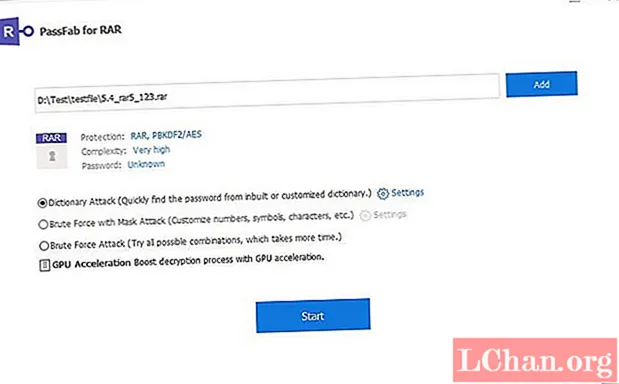
ステップ4:「開始」を押して、ソフトウェアに残りの作業を任せます。
ステップ5:ソフトウェアは、しばらくするとパスワードを解読します。
ステップ6:ロックされたフォルダにクラックされたパスワードを入力し、保護を解除します。
概要
WinRARは、世界中で使用されている最も多くのファイル圧縮ソフトウェアです。 WinRARは、ユーザーが機密ファイルを簡単に保護できるように、最高のセキュリティ対策を提供します。上記の記事では、人々がWinRARパスワードを削除したい理由について説明しました。そのため、パスワードを知っていて将来の保護を解除したい場合でも、パスワードを忘れたままフォルダにアクセスしたい場合でも、両方のケースが発生しています。また、パスワード保護を非常に簡単に削除できるすばらしいオンラインソフトウェアもいくつか見ました。これについて他に興味深い情報を見つけたら、遠慮なく教えてください。きっと調査します。ありがとうございました。